Cara otomatis menerjemahkan halaman web di Firefox
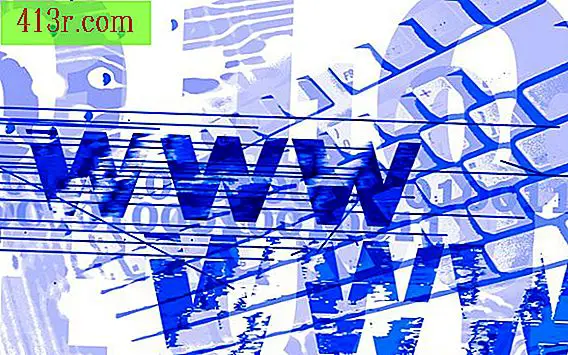
Langkah 1
Klik pada tombol menu "Firefox" dan pilih "Extensions."
Langkah 2
Ketik "FoxLingo" di kotak pencarian, dan kemudian tekan "Enter."
Langkah 3
Klik "Instal" dan kemudian restart Firefox untuk mengaktifkan ekstensi.
Langkah 4
Klik "Berikutnya" untuk menginstal FoxLingo dengan pengaturan default. Bahasa Inggris akan menjadi bahasa terjemahan default dan FoxLingo akan dapat diakses dari toolbar dan menu konteks Firefox. Anda dapat menonaktifkan bilah alat atau layar menu konteks, klik pada kotak centang di sebelah opsi ini. Anda juga dapat mengubah bahasa terjemahan default dengan memilih bahasa pilihan Anda dari menu drop-down.
Langkah 5
Klik "Berikutnya" untuk menyimpan terjemahan ke bahasa default. Secara default, FoxLingo akan memungkinkan Anda menerjemahkan halaman ke bahasa Inggris, Perancis, Spanyol, dan Spanyol Amerika Latin, dan bendera di layar akan menjadi bendera AS, Prancis, dan Spanyol, bukan bendera Inggris, Kanada, dan Meksiko. Untuk menambahkan bahasa tambahan, klik tombol "Opsi" dan kemudian pada kotak centang di sebelah bahasa yang ingin Anda akses dalam layanan terjemahan.
Langkah 6
Pilih add-on opsional untuk menginstal, lalu klik "Selesai."
Langkah 7
Klik "Ya" untuk memungkinkan situs mengidentifikasi bahasa yang secara otomatis akan diterjemahkan ke dalam halaman berdasarkan ekstensi domain.
Langkah 8
Klik pada ikon "FoxLingo" di bilah alat, dan pilih "Opsi."
Langkah 9
Klik pada kotak centang di samping "Terjemahkan segera ketika halaman memuat" dan klik "OK." Situs web berbahasa asing akan diterjemahkan secara otomatis ke dalam bahasa Inggris ketika Anda mengunjunginya.







